在工作和学校帐户的Clipchamp视频编辑器中,若要进行屏幕录制,请转到工具栏上的“录制 & 创建”选项卡。 在那里,你可以在“克里恩和相机”选项、“webcam”选项或“creen”选项之间进行选择。
选择屏幕和相机将录制屏幕并打开网络摄像头。 选择屏幕将使网络摄像头保持关闭状态,并且仅录制屏幕。 选择网络摄像头将打开计算机的相机并保持屏幕录制选项处于禁用状态。
默认情况下,还将通过计算机的麦克风录制音频。 例如,你可以在显示屏幕时说话,但也可以关闭音频录制。
另一个选项是仅在关闭网络摄像头和屏幕录制时录制音频曲目。 可以在录制界面的后续步骤中调整这些设置。
下面的示例步骤演示了如何同时录制屏幕和相机,以及如何在最初选择“录制和相机录制”选项后的后续步骤中关闭网络摄像头 。
步骤 1. 打开记录并创建选项卡
单击工具栏上的 “record & 创建”选项卡,然后选择“ 和相机 ”选项。
步骤 2. 允许相机 & 麦克风访问以开始录制
重要: 在 Edge 中使用Clipchamp时,可以从 Microsoft Edge 中选择浏览器选项卡进行记录。 若要录制 Chrome 选项卡,请在 Chrome 中打开Clipchamp并在那里开始屏幕录制。
首次开始录制时,浏览器地址栏旁边会显示一个弹出窗口,请求访问相机和麦克风的权限。
允许访问,否则屏幕和相机录制将不起作用。
若要检查Clipchamp授予的权限,请选择“锁定”图标,并确保已允许Clipchamp访问网络摄像头和麦克风。
步骤 3. 开始录制并选择屏幕
在弹出窗口中,你将看到网络摄像头预览。 单击 “选择要录制的屏幕”按钮 开始。
选择屏幕、窗口或浏览器选项卡,同时决定是否要包含系统音频,然后选择“野兔”按钮。
你将转到你选择录制的屏幕、窗口或浏览器选项卡。 蜂鸣倒计时后,屏幕开始主动录制。 计算机的麦克风将拾取你的声音、计算机声音或鼠标单击以及你周围的任何噪音。
若要停止录制屏幕,请选择开始录制时显示的水平工具栏中的顶部共享按钮。 如果要录制的时间超过最长时间,请尝试录制多个较短的录制内容,稍后在编辑器中将它们组合在一起。
步骤 4. 保存屏幕和相机录制
选择“ 停止共享”后,返回到编辑器。 现在可以使用音频预览屏幕录制。 如果你对屏幕录制的视频不满意,请选择“ retake 录制”。 如果要使用视频,请选择“ 保存并编辑”。
注意: 如果同时录制了屏幕和相机,将有 2 个可用文件,一个用于屏幕录制,一个用于网络摄像头录制。 如果只录制了屏幕,则会有一个文件。
) 将 WebM 格式的录制 (副本下载到计算机,具体取决于默认设置,你可以选择要保存的文件夹,也可以自动将其存储在 下载文件夹中 。
剪辑 () 也将加载到编辑项目中,并自动添加到时间线。 录制的音轨是视频的一部分。
如果有屏幕录制和相机录制,这 2 个文件将作为组添加到时间线。 可以通过右键单击时间线上的媒体,然后选择“取消组合”来取消组合它们。
步骤 5. 编辑录制和音频
可以通过单击时间线剪辑上的麦克风图标将屏幕录制音频静音。 还可以 分离音 轨以单独编辑它。
此外,还可以进一步编辑视频,例如,将不需要的部分从开头或结尾 处剪裁,或 将其拆分 为切出段。
如果录制不符合项目的尺寸 (例如,在项目两侧看到黑条,) 可以 裁剪 它以适应项目的纵横比。 还可以添加文本和标题。
有关 Clipchamp 中的编辑工具的详细信息,请参阅“如何编辑视频”一文。
步骤 6。 调整录制的布局
如果录制内容包含一个在时间线上显示为单独项的网络摄像头剪辑,则可以通过在屏幕上自由移动摄像头录制内容来编辑视频布局。 为此,请在编辑器的预览窗口周围拖放相机剪辑。
还可以在媒体的属性面板上使用编辑功能。 其中包括拟合、裁剪、画中画、旋转、水平翻转和垂直翻转。
步骤 7。 导出视频
如果你已完成编辑,并且想要将编辑后的项目作为 MP4 视频保存到计算机,请选择右上角的“xport”按钮,然后按照提示进行作。